Una dintre aplicațiile pe care fiecare Mac utilizatorul la care are acces este QuickTime Player, deoarece este instalat implicit pe toate Apple calculatoare. Printre multe alte lucruri pe care le puteți face cu el, astăzi vrem să vă spunem cum puteți înregistra un podcast cu ajutorul acestei aplicații.
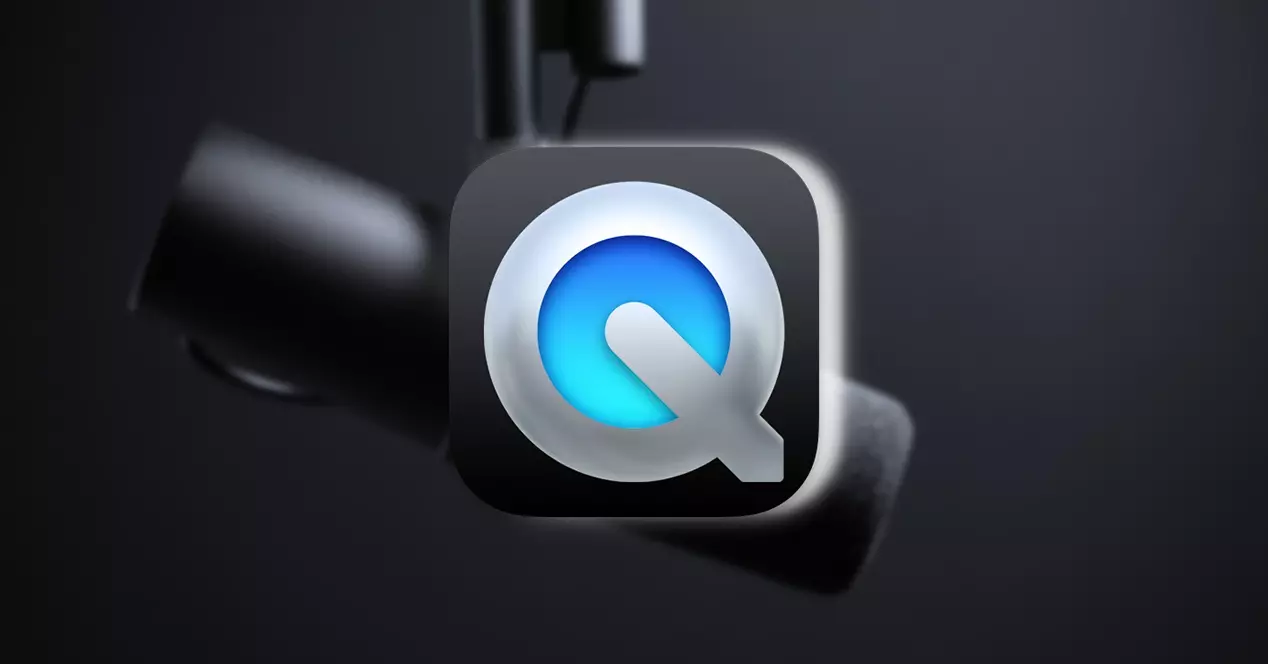
De ce ai nevoie?
Dacă te gândești să începi un podcast și chiar nu știi ce aplicație poți folosi pentru a înregistra audio-ul pe care ulterior vrei să-l publici, în această postare ai soluția. Cu siguranță, dacă ați deschis un fișier video pe computerul dvs. Apple, ați văzut că se deschide prin QuickTime Player, ei bine, această aplicație este o multifuncțional aplicație pentru tot ce ține de fișierele audiovizuale. Cu toate acestea, una dintre acțiunile pe care le puteți efectua și pe care cu siguranță nu le știați este că această aplicație este obișnuită înregistrați o pistă audio , de fapt, este aplicația pe care mulți podcasteri o folosesc pentru a-și înregistra episoadele.

Elementele de care aveți nevoie pentru a înregistra un podcast cu Mac și QuickTime Player variază într-adevăr în funcție de obiectivele dvs. Cu noile Mac-uri te poți descurca chiar și fără, inițial, să cumperi un microfon, deoarece acestea, în teorie, au microfoane de studio. Cu toate acestea, iată o listă cu ceea ce aveți nevoie pentru a înregistra un podcast de calitate.
- QuickTime Player pentru a înregistra piesa audio.
- O calitate microfon pentru a capta bine vocea.
- A dărâma sau script, pentru a marca o structură mică în cadrul podcastului în sine.

Acestea sunt cele trei elemente de care aveți nevoie pentru a putea înregistra un podcast de calitate, acum, după aceasta va trebui să faceți editați piesa audio în cazul în care doriți să introduceți un mic intro sau outro, precum și muzica de fundal în cazul în care doriți să puneți la fiecare episod. În cele din urmă, ultimul lucru pe care trebuie să-l faci este să-ți publici podcast-ul pe principalele platforme, astfel încât oamenii să îl poată asculta.
Pași de urmat
Odată ce știți de ce aveți nevoie pentru a putea înregistra un podcast folosind QuickTime Player, acum este momentul să vă spunem despre pașii pe care trebuie să îi efectuați pentru a înregistra acea pistă audio cu această aplicație. După cum puteți vedea, pașii de urmat sunt cu adevărat simpli și nu va trebui să complicați absolut nimic. Mai jos le ai.
- Conectați-vă microfonul la Mac.
- Operatii Deschise QuickTime Player .
- Clic Fișier .
- Selectați Înregistrare audio nouă .
- Faceți clic pe pictogramă în dreapta butonului de înregistrare.
- Selectați microfonul tău .
- În cazul în care doriți să vă ascultați în timp ce înregistrați, reglați bara de volum după cum doriți.
- Dati click pe record butonul.
- Cand esti gata, pauză inregistrarea.
- Faceţi clic pe Fișier .
- Clic Economisiți .
- Dați un nume înregistrării.
- Atingeți Salvare.

Cu acești pași simpli, puteți înregistra cu ușurință orice pistă audio folosind QuickTime Player. De asemenea, trebuie să știi că calitatea înregistrării este destul de bună, deci este o aplicație care îți va garanta rezultate foarte bune pentru ca ulterior să poți oferi un produs bun întregului tău public.